8 простых способов ускорить работу в Excel
А вы знаете, как быстро выделить всю строку или столбец, вписать данные внутри ячейки в несколько строк, добавить комментарий, вставить текущую дату, сообщает Лайфхакер.
Сегодня мы раскрываем секреты работы в Excel.
1. Как быстро подогнать размер столбцов под ширину содержимого
В каждую ячейку Excel вмещается 32 767 знаков. Поэтому функция быстрого изменения ширины столбца по его содержимому не всегда удобна. Хотя в большинстве случаев она выручает. Наведите курсор мыши на правую границу заголовка столбца и дважды кликните по ней, чтобы программа подобрала оптимальную ширину столбца. Этот трюк работает и для нескольких столбцов, а также для всего листа.
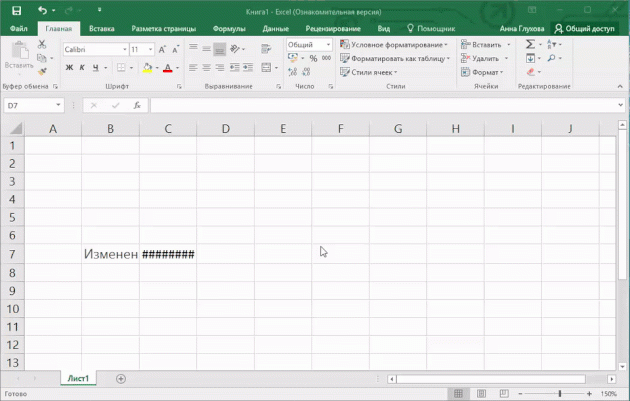
2. Как быстро выделить всю строку или столбец
При работе с большими объёмами данных невозможно обойтись без клавиатурных сокращений, с помощью которых легко перемещаться по листу и выделять отдельные столбцы или строки. Комбинации Ctrl + Spacebar и Shift + Spacebar как раз и отвечают за быстрое выделение текущего столбца или строки.
3. Как быстро выделить диапазон данных
Однажды я наблюдал, как четырёхлетний ребёнок использовал горячие клавиши копирования и вставки для ввода ключа к игре. Похоже, неразлучная троица Ctrl + C, Ctrl + V и Ctrl + A впитывается молодым поколением вместе с молоком матери. К слову, команда «Выделить всё» в Excel имеет небольшую особенность: одиночное нажатие Ctrl + A выделяет текущий диапазон, а двойное — таблицу целиком.

4. Как внести изменения на нескольких листах одновременно
Пареная репа, твой выход! К примеру, чтобы поменять размер шрифта сразу на всех листах, необходимо собрать их в группу с помощью щелчков мышью по закладкам листов, удерживая клавишу Ctrl.
5. Как перенести строку в текущей ячейке
Хочешь поиздеваться над новичком в Excel — попроси его вписать данные внутри ячейки в несколько строк. Конечно, школьный трюк, но со старшим поколением работает на ура. Комбинация Alt + Enter предотвращает переход к другой ячейке и переводит курсор на новую строку в пределах текущей ячейки.
6. Как вставить сразу несколько столбцов или строк
Вставка дополнительной строки или столбца отнимает три-четыре щелчка мышью. Это немного, но только до той поры, пока вам не понадобится сразу десяток новых столбцов, например. Однако, предварительно выделив необходимое количество уже существующих ячеек, можно отделаться всё тем же числом кликов.

7. Как быстро вставить текущую дату
Судя по всему, горячие клавиши Ctrl + ; и Ctrl + Shift + ; нужно крутить по радио вместо утреннего гимна. Эти комбинации стоит повторять до той поры, пока на планете не останется того трудяги, который вбивает дату и время вручную.
8. Как быстро добавить комментарий
Программисты нередко добавляют комментарии к своему коду, чтобы в случае необходимости они сами их коллеги смогли разобраться в ахинее тонкостях написанного. Пользователям Excel такая привычка тоже не помешает. Благо под это дело выделены свои горячие клавиши: Shift + F2. КомбинацияCtrl + Shift + O выделяет все ячейки листа, к которым прикреплено примечание. Пригодится, если вы захотите избавиться от всех комментариев одним махом.

Пётр Глухов